Téléchargement et installation de Creo View
Si Creo View est disponible en téléchargement sur le serveur, vous pouvez l'installer de deux façons :
• Utilisez la fenêtre Téléchargements de Windchill comme décrit ci-dessous :
1. Cliquez sur le bouton Liens rapides 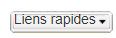 , situé en haut de la page et sélectionnez Téléchargements dans la liste déroulante.
, situé en haut de la page et sélectionnez Téléchargements dans la liste déroulante.
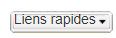 , situé en haut de la page et sélectionnez Téléchargements dans la liste déroulante.
, situé en haut de la page et sélectionnez Téléchargements dans la liste déroulante.2. Cliquez sur Accepter pour accepter les termes du contrat de licence. La page Téléchargements s'affiche.
3. Sous l'en-tête Installation et configuration, cliquez sur Installation de Creo View. Vous êtes invité à installer l'application.
Si vous décidez d'installer Creo View, la page d'installation de Creo View s'affiche et vous permet de sélectionner les options, les langues et le répertoire de destination de l'installation.
• Si un client ouvre une page de détail d'un document Windchill, le panneau Visualisation situé sous l'objet visualisable contient un lien vers Installer Creo View. Ce lien s'affiche uniquement si l'installation du client Creo View n'est pas détectée sur la machine client locale ou si l'installation locale peut être mise à niveau vers un changement de version plus récent. Cliquez sur Installer Creo View pour faire apparaître la page d'installation de Creo View.
La page d'installation de Creo View (accessible depuis la fenêtre Téléchargements, ci-dessus) contient également un lien vers un programme d'installation complet (fichier .msi), qui peut être utilisé si vous le souhaitez ou en cas d'échec du téléchargement et de l'installation. Par défaut, le programme d'installation complet installe uniquement la prise en charge de la langue anglaise. Si vous devez installer la prise en charge d'une autre langue, vous devez utiliser l'option Avancée. |
Rubriques connexes